苹果手机可以让软件换图标的软件 修改手机应用图标的教程
苹果手机可以让软件换图标的软件已经成为了许多用户改变手机应用图标的新选择,这些软件能够为用户提供更加个性化的手机界面,让用户可以根据自己的喜好和风格来定制手机应用的图标。通过简单的操作,用户可以轻松地更换应用图标,让手机界面焕然一新。如何使用这些软件来修改手机应用图标呢?接下来我们将为大家详细介绍。
修改手机应用图标的教程
方法如下:
1.更换iPhone手机的app图标需要借助第三方软件,以第三方软件Line Deco为例,首先下载Line Deco,直接去app store下载,只要在搜索框输入,如图所示。
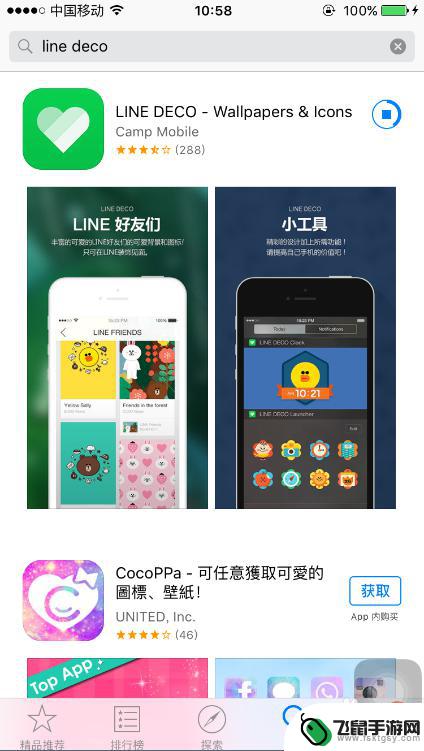
2.安装好Line Deco后,打开桌面可以看到Line Deco的图标已经存在了,然后点击打开就可以了,如图所示。

3.可以点击首页下排菜单中的“背景画面”,这里面都是iPhone手机的一些桌面,可以下载使用,如图所示,当然本文不是介绍怎么更换桌面的,只是带过介绍一下。
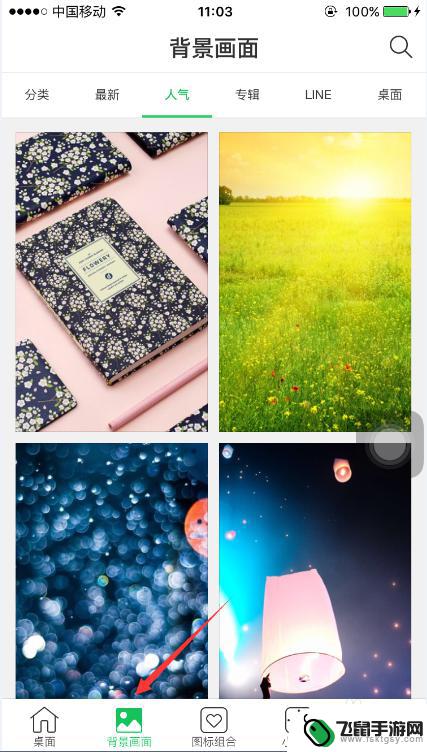
4.点击下面菜单中的“图标组合”,就可以进行app图标的更换了,如图所示可以看到,app图标都是一组,有收费的,有免费的,本文以免费的为例。
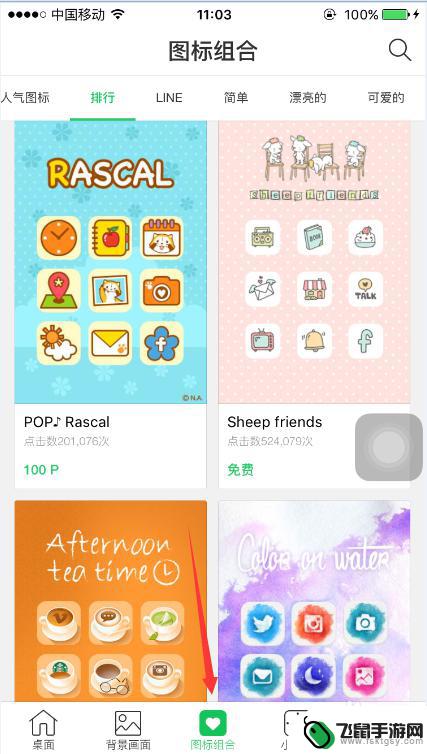
5.选择一个自己喜欢的图标组合,点击如图所示的下载的按钮。
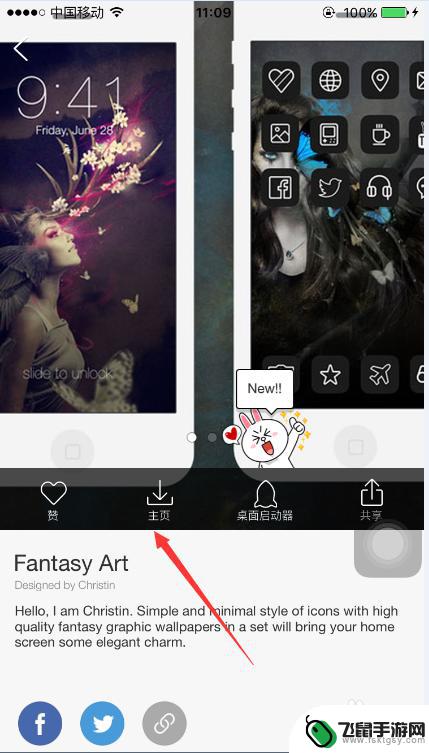
6.因为每个图标组合的图标种类和个数都是不一样的,需要选择自己喜欢的图标进行更换。如图所示,找到想要更换的图表,点击“添加”即可,我们就以更换Line Deco图标为例。
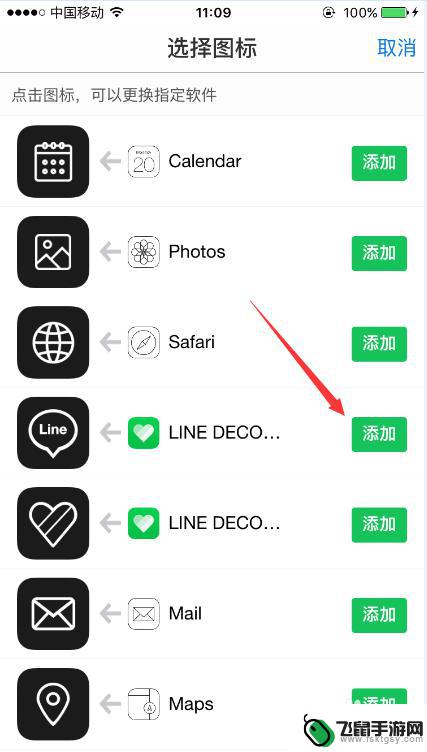
7.然后点击“添加到主屏幕”的按钮,如图所示。
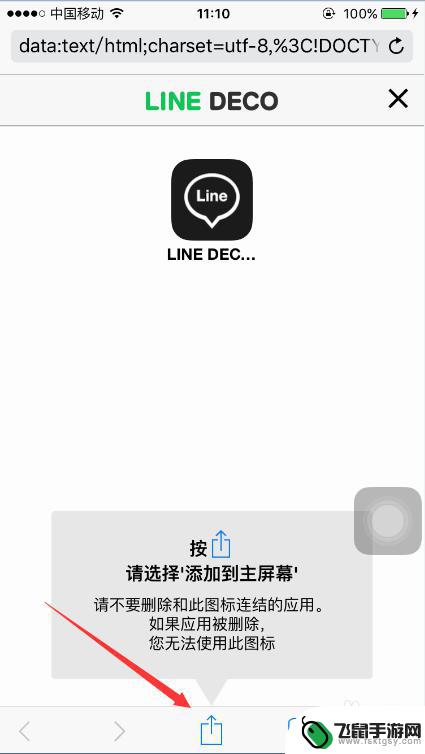
8.接下来会弹出提示框,这里选择“添加到主屏幕”,如图所示。
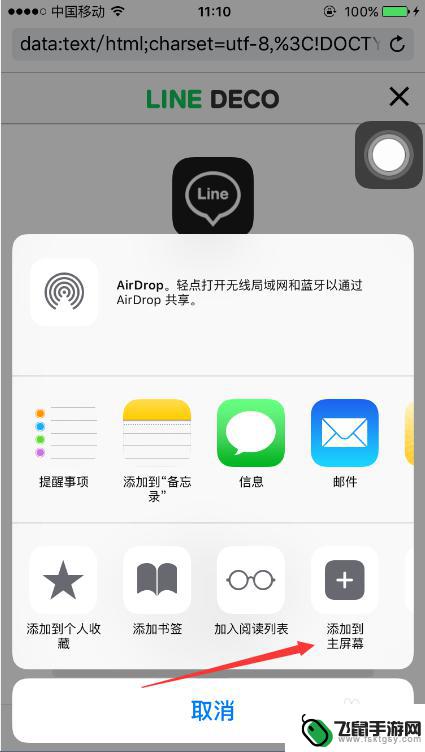
9.进入下一个页面,会提示你“一个图标将会添加到主屏幕”,这里点击右上角的“添加”就可以了,如图所示。
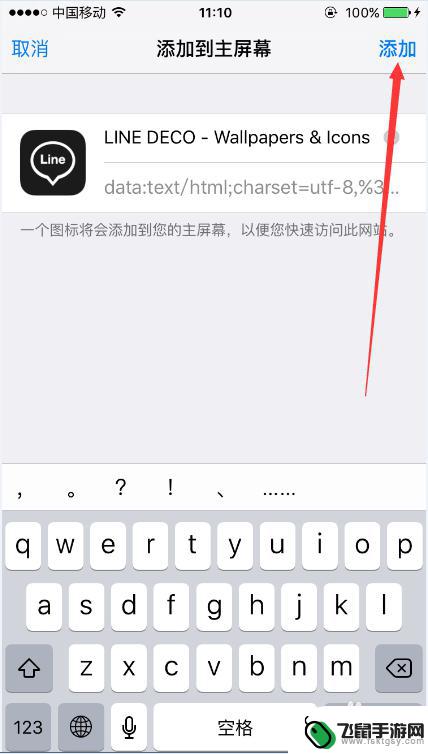
10.最后,打开桌面就可以看到刚才选择的新图标已经添加成功了。但是要注意,因为目前苹果手机是无法完全的更换app图标的,所以不要删除原来的图标,这里相当于添加了一个快捷方式。可以把所有原来的图标移到一个桌面上,所有新添加的图标在一个桌面上使用。
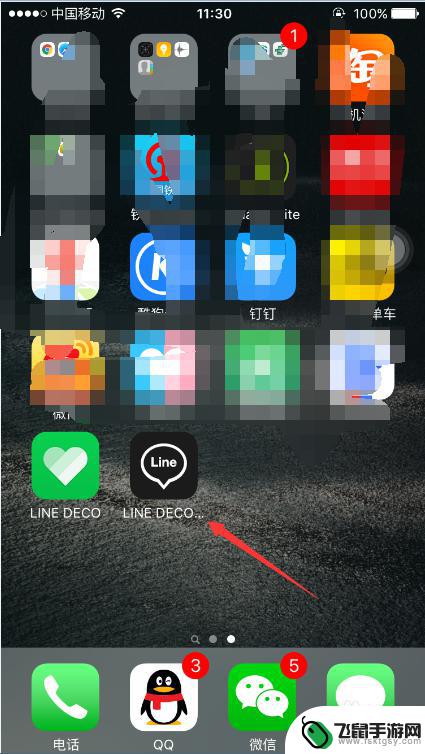
以上就是苹果手机可以让软件换图标的软件的全部内容,有遇到相同问题的用户可参考本文中介绍的步骤来进行修复,希望能够对大家有所帮助。
相关教程
-
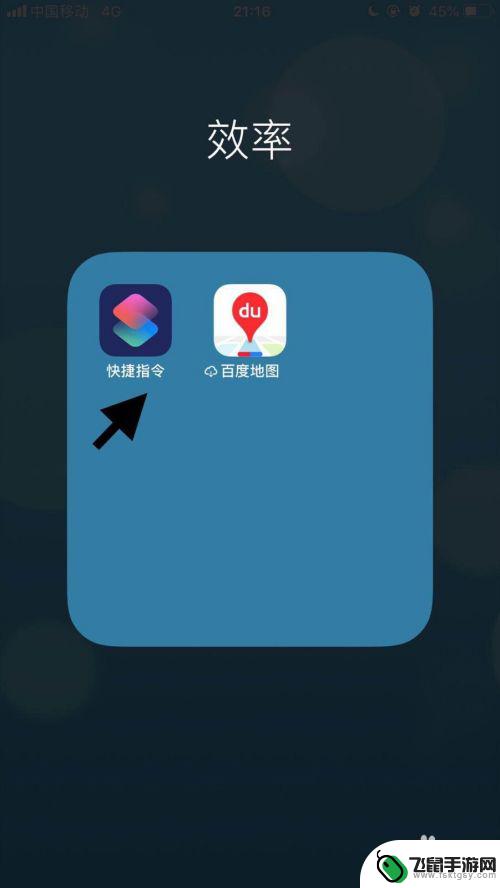 苹果手机7怎么更换应用图标 苹果手机应用修改名称和图标技巧
苹果手机7怎么更换应用图标 苹果手机应用修改名称和图标技巧在日常使用苹果手机时,我们经常会发现一些应用的图标看起来不够满意,想要进行更换,苹果手机7如何更换应用图标呢?只需要通过简单的操作就可以实现。同时苹果手机还支持修改应用的名称和...
2024-04-27 12:31
-
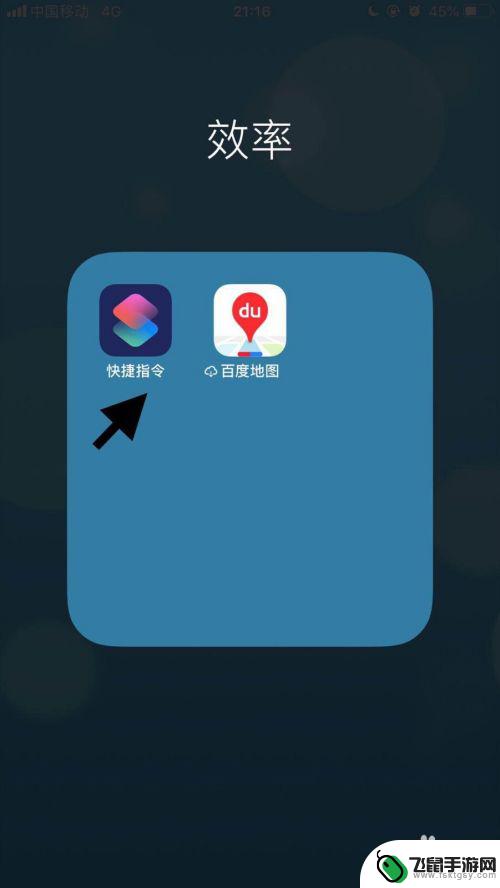 苹果手机如何替换app图标 苹果手机应用名称和图标修改方法
苹果手机如何替换app图标 苹果手机应用名称和图标修改方法苹果手机的应用图标是用户对应用程序的第一印象,而有时候我们可能想要更换或定制自己喜欢的图标,苹果手机提供了简单的方法来替换应用图标,只需通过设置中的快捷方式功能即可实现。用户可...
2024-08-26 16:16
-
 手机图标如何改为文字图标 手机应用修改图标和名称教程
手机图标如何改为文字图标 手机应用修改图标和名称教程在现代社会中手机已经成为人们生活中必不可少的物品,而手机上的图标也是手机使用者经常接触的元素之一。有时候我们可能会对手机图标感到厌倦,想要将其改为文字图标,以增加个性化和独特性...
2024-07-01 12:21
-
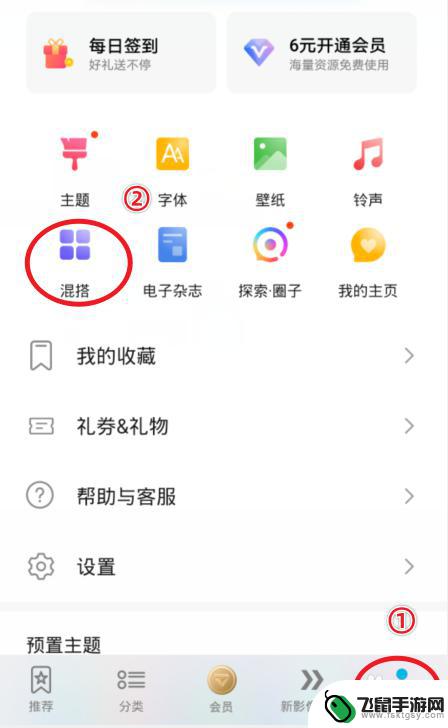 华为手机图标格式怎么设置 华为手机应用图标修改方法
华为手机图标格式怎么设置 华为手机应用图标修改方法华为手机的图标设置是手机外观的重要组成部分,通过修改应用图标的方式可以个性化定制手机主屏幕的布局,让手机更符合个人喜好,华为手机的图标格式设置方法并不复杂,用户可以通过进入手机...
2024-06-11 17:31
-
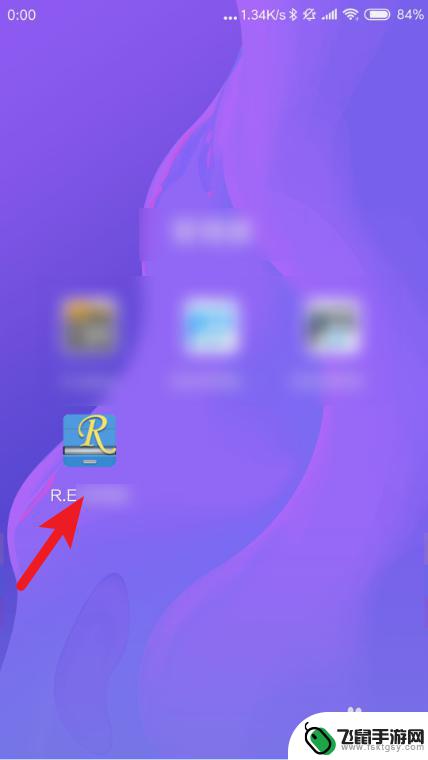 手机如何查看软件源文件 安卓手机上软件文件查找方法
手机如何查看软件源文件 安卓手机上软件文件查找方法在日常使用手机的过程中,我们经常会下载各种应用软件来满足不同的需求,有时候我们可能会想要查看这些应用软件的源文件,了解其具体内容或者进行一些修改。针对安卓手机用户,有很多方法可...
2024-08-19 15:42
-
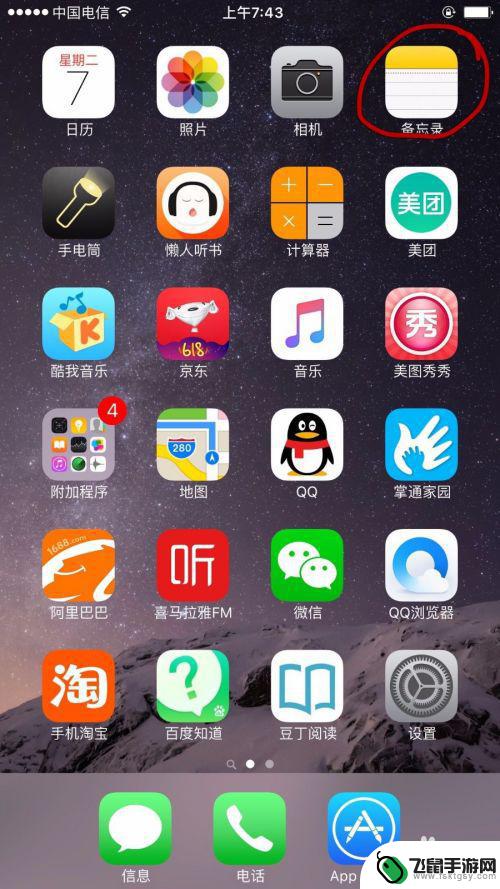 苹果手机怎么华图 苹果手机自带软件绘画教程
苹果手机怎么华图 苹果手机自带软件绘画教程苹果手机作为一款功能强大的智能手机,除了强大的硬件配置和丰富的应用资源外,还内置了许多实用的自带软件,其中绘画软件是苹果手机自带的一项特色功能,为用户提供了便捷的绘画教程。无论...
2024-02-13 09:23
-
 苹果手机软件设置如何改 iOS 13中iPhone默认应用更改方法
苹果手机软件设置如何改 iOS 13中iPhone默认应用更改方法iOS 13为iPhone用户带来了许多全新的功能和改进,其中包括更改默认应用程序的设置,在苹果手机上,用户现在可以自定义他们喜欢使用的默认应用程序,比如浏览器、邮箱、地图等。...
2024-11-15 14:24
-
 苹果手机的软件商城在哪里 怎样找到苹果手机的应用商店
苹果手机的软件商城在哪里 怎样找到苹果手机的应用商店现在的手机已经成为人们生活中不可或缺的一部分,而苹果手机作为其中的佼佼者,其应用商店更是为用户提供了丰富多样的应用软件,苹果手机的软件商城位于手机桌面上的App Store图标...
2024-04-08 14:34
-
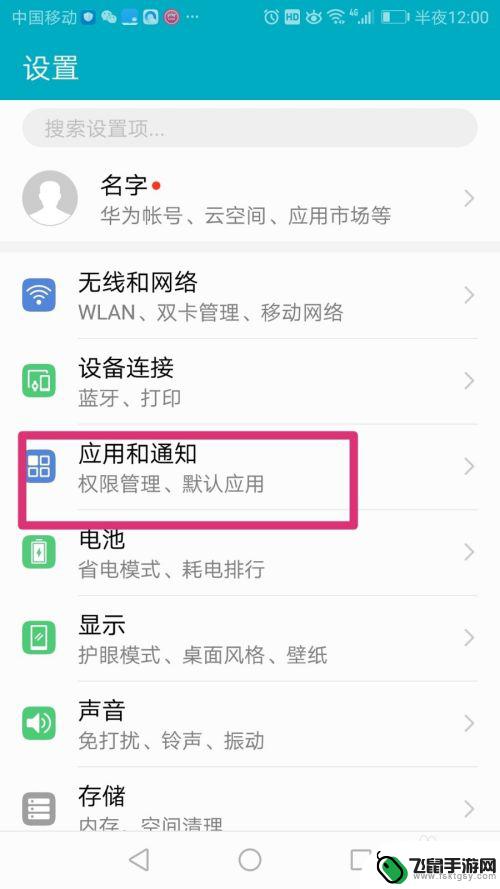 手机怎么消除记录ip 如何更换手机应用软件IP地址
手机怎么消除记录ip 如何更换手机应用软件IP地址在日常使用手机的过程中,我们经常会涉及到IP地址的记录和更换,IP地址是一台设备在网络上的唯一标识,通过IP地址,我们可以访问特定的网站和应用软件。有时候我们可能需要更换手机应...
2024-07-29 09:29
-
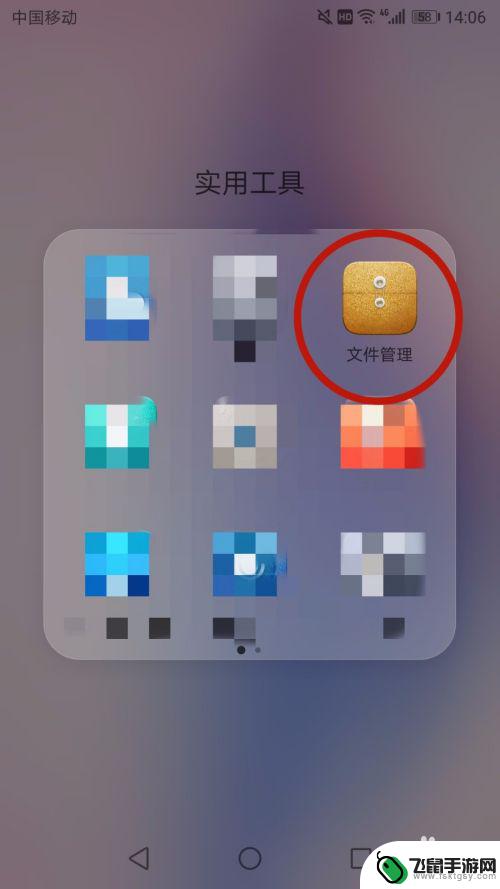 手机上怎么把图片压缩成压缩包 手机图片压缩包制作教程
手机上怎么把图片压缩成压缩包 手机图片压缩包制作教程在使用手机拍摄照片或者下载图片时,我们经常会遇到文件过大而无法方便地进行传输或存储的问题,为了解决这一困扰,我们可以将多张图片压缩成一个压缩包。通过手机上的一些应用或者软件,我...
2024-11-23 11:32
热门教程
MORE+热门软件
MORE+-
 漫熊漫画app官方版
漫熊漫画app官方版
17.72M
-
 flex壁纸安卓新版
flex壁纸安卓新版
13.66MB
-
 菜谱食谱烹饪app
菜谱食谱烹饪app
15.09MB
-
 学而通早教app
学而通早教app
15MB
-
 星星动漫
星星动漫
53.87M
-
 小鸟壁纸安卓版
小鸟壁纸安卓版
19.82MB
-
 恋鹅交友最新版
恋鹅交友最新版
41.77M
-
 365帮帮免费软件
365帮帮免费软件
91.9MB
-
 Zoom5.16app手机安卓版
Zoom5.16app手机安卓版
181.24MB
-
 紫幽阁去更软件app
紫幽阁去更软件app
20.70MB